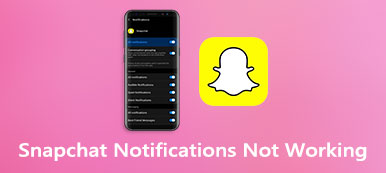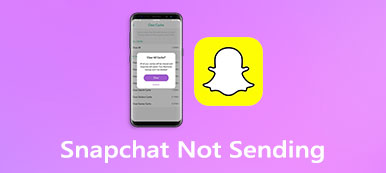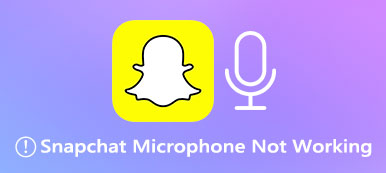Facebook, gönderilerini görmekten kaçınan birini engellemenize olanak tanır. Farklı nedenlerle Facebook'ta birini engellemiş olabilirsiniz. Elbette böyle bir ihtiyacınız olduğunda Facebook'taki kişilerin engelini kolayca kaldırabilirsiniz. Soru şu ki, Facebook'ta birinin engelini nasıl kaldırırsınız?
Bu gönderi, bir Facebook kullanıcısını bir iPhone ve Android telefonda Engellenenler listenizden nasıl çıkaracağınızı anlatır. Birinin engellemesini kaldırmaya ve Facebook'ta Arkadaş listenize yeniden eklemeye karar verdiğinizde, bunu kolaylıkla yapmak için aşağıdaki kılavuzu takip edebilirsiniz.

- Bölüm 1. iPhone'da Facebook'ta Birinin Engelini Kaldırın
- Bölüm 2. Android Telefonda Facebook'ta Kişilerin Engelini Kaldırın
- Bölüm 3. Facebook Web Sitesinde Birinin Engelini Kaldırın
- Bölüm 4. Facebook Verileri Nasıl Aktarılır ve Kurtarılır
- Bölüm 5. Facebook'ta Birinin Engelini Nasıl Kaldırırsınız Hakkında SSS
Bölüm 1. Bir iPhone'da Facebook'ta Birinin Engeli Nasıl Kaldırılır
Bu bölüm, Facebook engelleme listenizi kontrol etmeniz ve bir iPhone'daki birinin engellemesini kaldırmanız için size rehberlik edecektir.
1. Adım iPhone'unuzda Facebook uygulamasını açın ve sağ alt köşedeki Menü düğmesine (üst üste üç yatay çizgi görüntülenir) dokunun. Konumu bulmak için aşağı kaydırın Ayarlar altında seçenek Ayarlar ve Gizlilik.
2. Adım Ana ayarlar arayüzünde, bloke etme seçeneğini seçin ve üzerine dokunun. Yeni Engelleme arayüzünde, engellenen kişilerin bir listesini görebilirsiniz. Bu listeden çıkarmak istediğiniz kullanıcıyı bulun ve ilgili Engeli kaldırmak buton. Burada simgesine dokunmanız gerekiyor Engeli kaldırmak İşleminizi onaylamak için tekrar düğmesine basın.
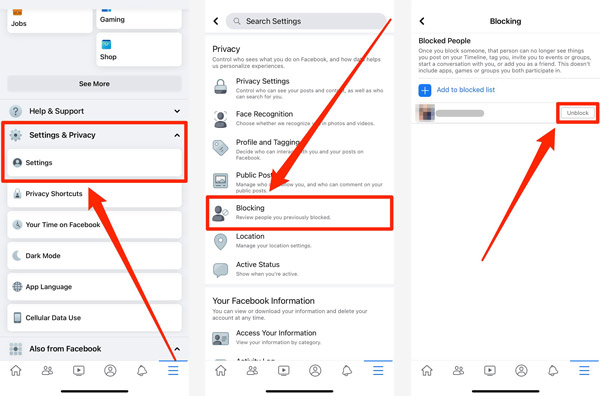
Bunu yaparak, iPhone veya iPad'inizde Facebook'taki birinin engellemesini kolayca kaldırabilirsiniz. Görebildiğiniz gibi, Facebook'ta, üzerine dokunarak insanları engellemenize de izin veriliyor. Engellenenler listesine ekle. Facebook'ta bir kişinin engellemesini kaldırdığınızda, onu birkaç gün boyunca tekrar engelleyemeyeceğinizi unutmayın.
Bölüm 2. Bir Android Telefonda Facebook'taki Kişilerin Engeli Nasıl Kaldırılır
Android kullanıcısı olarak Facebook'ta birinin engelini kaldırmaya karar verdiğinizde aşağıdaki adımları takip edebilirsiniz.
1. AdımAndroid telefonunuzda Facebook uygulamasını açın. Sağ üst köşedeki üç satırlı menü düğmesini bulun ve dokunun.
2. AdımÜzerine dokunun Ayarlar ve Gizlilik ve sonra seçin Ayarlar seçenek. Şimdi seçmek için aşağı kaydırabilirsiniz. bloke etme seçenek. Üzerine dokunduktan sonra, orada engellenen kullanıcılarınızın bir listesini görebilirsiniz.
3. Adım Facebook'ta engellemesini kaldırmak istediğiniz kişiyi bulun ve ardından Engeli kaldırmak buton. Bundan sonra, engellemeyi kaldırmayı onaylamak için tekrar Engellemeyi Kaldır'a dokunmanız gerekir. almak için buraya tıklayın Facebook kişileri nasıl silinir.
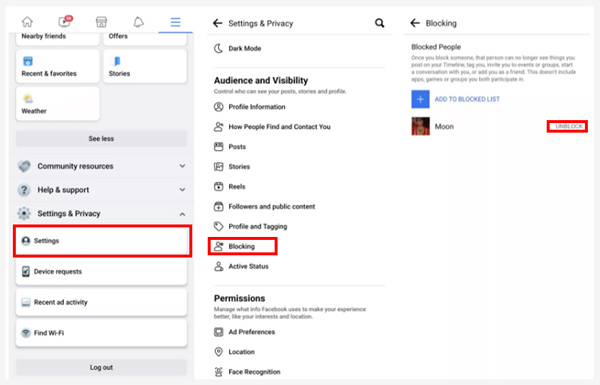
Bölüm 3. Facebook Web Sitesinde Birinin Engelini Nasıl Kaldırırsınız?
Facebook'u bir PC'de veya Mac'te sık sık kullanıyorsanız ve birini engellenenler listenizden çıkarmak istiyorsanız, resmi Facebook web sitesine gidebilir ve oradaki kişilerin engellemesini kaldırabilirsiniz.
1. Adım Facebook sitesine gidin ve hesabınızda oturum açın. Facebook penceresinin sağ üst tarafındaki aşağı ok düğmesini bulun ve tıklayın. Açılır menüsünden, Ayarlar ve gizlilik sekmesini seçin ve ardından Ayarlar seçeneği.
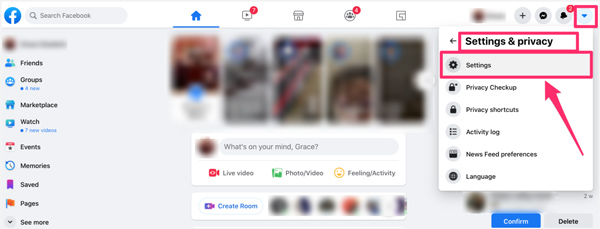
2. Adım Tıkla bloke etme Facebook'unuzda engellenen tüm kullanıcıları görüntülemek için sol panelde. Altında kullanıcıları engelle sekmesinde, engellemesini kaldırmak istediğiniz kişiyi bulun ve ardından Engeli kaldırmak.
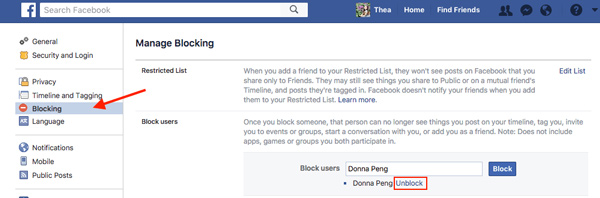
Bölüm 4. Facebook Verileri Nasıl Aktarılır, Yedeklenir ve Kurtarılır
Facebook verilerinizi bir iPhone'dan bilgisayarınıza yedeklemek veya silinen Facebook mesajlarını kurtarmak istediğinizde, tüm özelliklere güvenebilirsiniz. iPhone Veri Kurtarma. İPhone ve iPad'inizde sık kullanılan tüm iOS verilerini son derece destekler.

4,000,000 + Yüklemeler
iPhone ve iPad'de silinen Facebook mesajlarını kurtarın.
Facebook uygulama verileri de dahil olmak üzere her tür iOS dosyasını PC/Mac'e yedekleyin.
iOS aygıtından, iCloud yedeklemesinden veya iTunes yedeklemesinden silinen iOS verilerini kurtarın.
Silinen Facebook mesajlarını iPhone'da önizleyin ve ardından seçerek geri yükleyin.
1. Adım Bu Facebook veri yedekleme ve kurtarma yazılımını bilgisayarınıza ücretsiz kurun ve çalıştırın. Değerli Facebook mesajlarını kurtarmanız gerektiğinde, iPhone Veri Kurtarma alet. Ayrıca, iOS Veri Yedekleme ve Geri Yükleme Facebook verilerinizi bir bilgisayara aktarmak için.

2. Adım 3 veri kurtarma seçeneği sunar, iOS Aygıtından Kurtar, iTunes Yedekleme Dosyasından Kurtar ve iCloud Yedekleme Dosyasından Kurtar. İhtiyacınıza göre uygun olanı seçebilirsiniz.

3. Adım iPhone'unuzdan bazı önemli dosyaları yedeklemeniz gerektiğinde şuraya gidebilirsiniz: iOS Veri Yedekleme ve Geri Yükleme. Ardından, iPhone verilerinizi bir bilgisayara kopyalamak veya iOS dosyalarını bilgisayarınızdan iPhone'a geri yüklemek için 2 seçenek sunulur. Ve bu yazılımı aşağıdakiler için kullanabilirsiniz: silinen Facebook mesajlarını kurtar.

Bölüm 5. Facebook'ta Birinin Engelini Nasıl Kaldırırsınız Hakkında SSS
Soru 1. Facebook'ta birini engellediğimde ne oldu?
Facebook'ta birini engelledikten sonra artık onun gönderilerini görmezsiniz. Ayrıca, engellenen kullanıcınız Facebook'ta paylaştığınız hiçbir şeyi göremez. Ayrıca, size mesaj gönderemezler, sizi herhangi bir içerik biçiminde etiketleyemezler veya sizi herhangi bir etkinliğe veya gruba davet edemezler.
Soru 2. Facebook'ta birinden gelen mesajların engellemesi nasıl kaldırılır?
Facebook Messenger'ınızın Engelleme ayarlarına gidin. Mesajları engelle bölümünün altında, mesajlarının engellemesini kaldırmak istediğiniz kullanıcının adının yanındaki Engellemeyi kaldır düğmesini tıklayın.
Soru 3. Facebook hesabımda gösterilen reklamları nasıl engelleyebilir veya gizleyebilirim?
Facebook'unuzun ayarlarına gidin ve Ayarlar'da Reklamlar olarak işaretlenmiş bölümü seçin. Reklam Tercihleri altında Reklam Ayarları'na tıklayın. Artık Reklamları Gizle'ye tıklayabilir ve Facebook hesabınızda gösterilen reklamları gizlemek için seçeneklerini kullanabilirsiniz.
Sonuç
Bu gönderi çoğunlukla hakkında konuşuyor Facebook'ta insanların engeli nasıl kaldırılır. Facebook'u bir iOS/Android cihazında veya PC/Mac'te kullanıyor olsanız da, birisini engellenen kullanıcılar listenizden çıkarmak için ilgili bir kılavuz bulabilirsiniz.